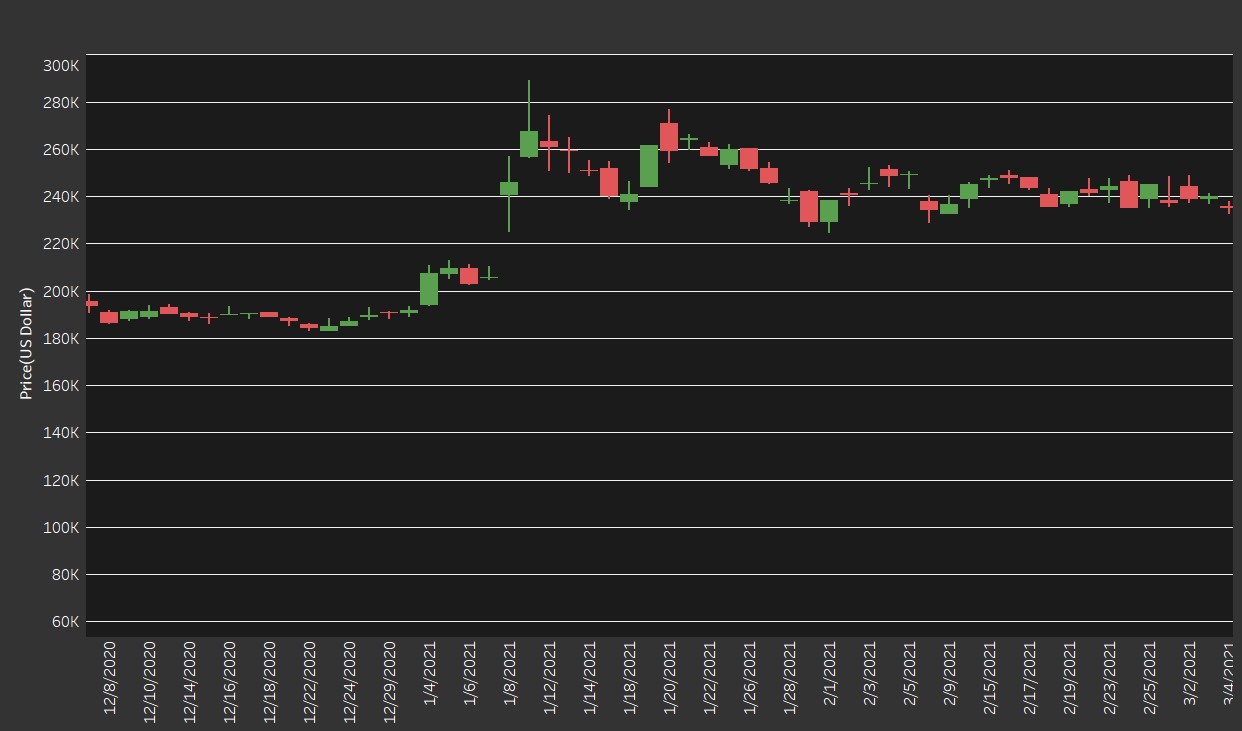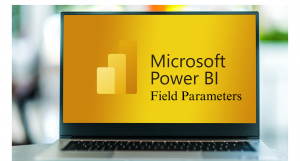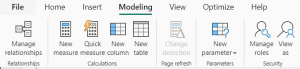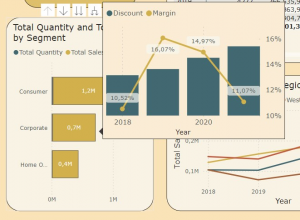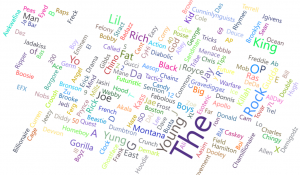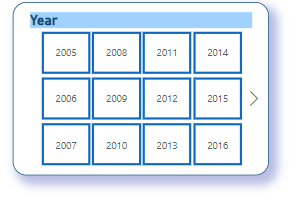Il candlestick chart (candele giapponesi) è un tipo di grafico usato prevalentemente in ambito finanziario. Permette di visualizzare la variazione di prezzo in un predeterminato range temporale tra prezzo di: Open, High, Low, Close.
Requisiti:
Usare un dataset con almeno i seguenti campi:
- Data
- Open (Prezzo di apertura candlestick)
- Close (Prezzo di chiusura candlestick)
- High (Prezzo massimo nel candlestick)
- Low (Prezzo minimo nel candlestick)
Tutorial
- Trascina il campo Date nelle colonne (columns) , cambiare il level of detail in Exact Date (Discreta)
- Aggiungere High e Close nelle righe (rows), aggregare usando AVG
- Click tasto destro sul secondo elemento in righe e selezionare dual axis,
- Click tasto destro sull’asse Y e selezionare Synchronize axis
- Cambiare il mark card in Gantt bar.
- Click destro sull’asse Y → Edit axis → Rimuovere la spunta da Include Zero
Dopo aver impostato il grafico base, creare due campi calcolati per colmare il divario tra (prezzo di chiusura , prezzo di apertura) e tra (prezzo massimo , prezzo minimo) .
Selezionare AVG(High) nel marks panel e aggiungere a Size il campo calcolato cc_high-low
Ripetere lo stesso passaggio con cc_close-open in AVG(Close).
Successivamente, diminuire la dimensione in size di AVG(High) per distinguere le shadows (ombre) dal corpo della candela
Aumentare la dimensione in size di AVG(Close) per ingrandire il corpo della candela
Creare un campo calcolato per distinguere le candele che rappresentano un movimento di prezzo positivo e negativo (rispettivamente in verde e rosso)
Trascinare il campo calcolato nel mark panel→ All → Colour .
Se necessario modificare la palette di colori in modo che rispecchi il risultato desiderato.
Esempio di Applicazione
Ho creato una dashboard con il grafico illustrato precedentemente, ho aggiunto un grafico in modalità floating usando un dual axis tra un line chart su Close e un bar chart sul Volume.
Successivamente, ho aggiunto un pulsante hide & show (quello in alto a destra) per visualizzare e nascondere il secondo grafico.
Infine, ho impostato due Action che filtrano e evidenziano le candele selezionate dal primo grafico, mostrandone una diversa rappresentazione nel secondo grafico.
Conclusione
Questo tipo di grafico è molto usato da trader e investitori per condurre analisi sul prezzo di un prodotto finanziario per cercare di prevedere il suo andamento nel futuro.
Con un dataset che contiene i valori: Open, Close, High, Low → È preferibile usare un candlestick chart piuttosto che mostrare solamente un grafico a linea che segue il prezzo di chiusura(Close).